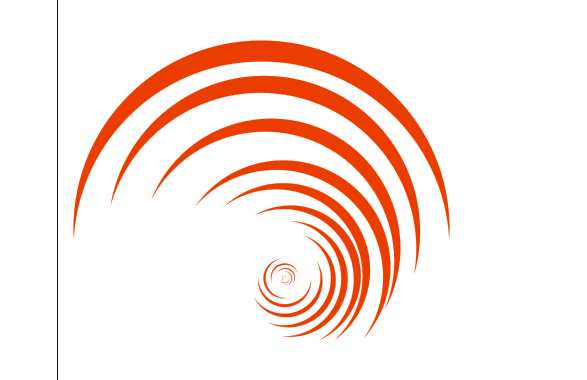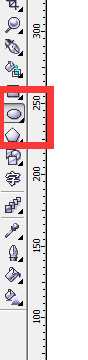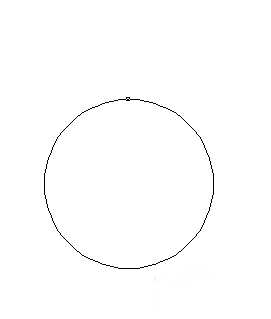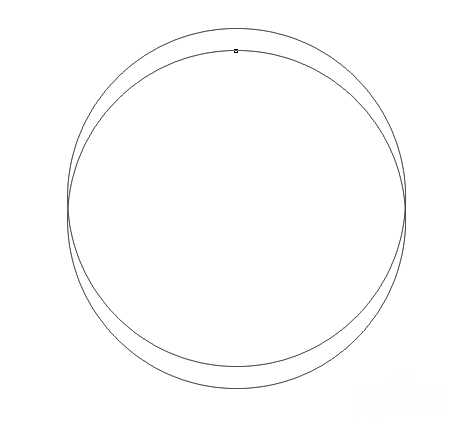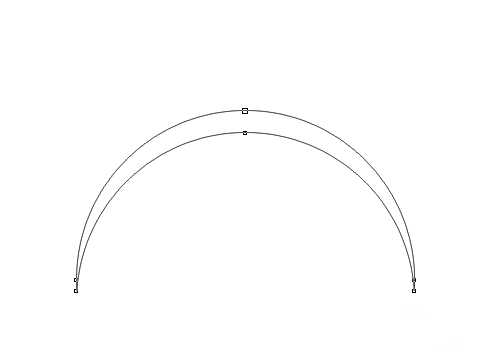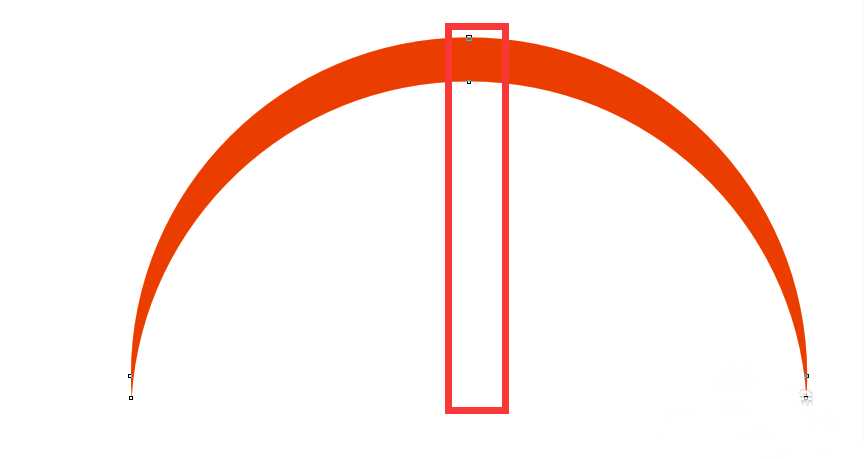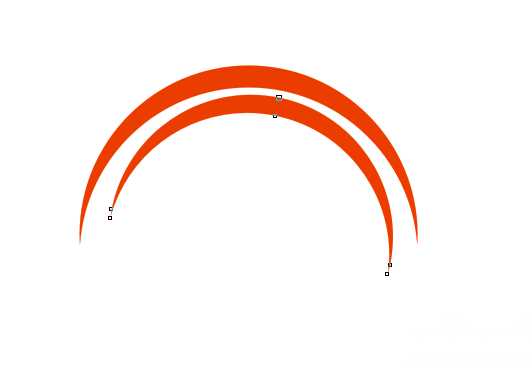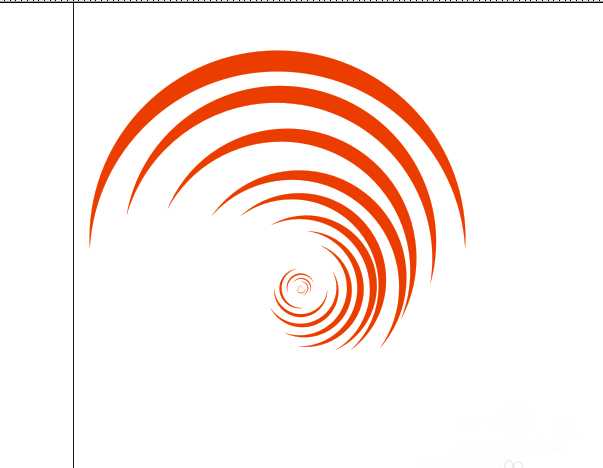cdr怎么设计红色的漩涡图标效果?
(编辑:jimmy 日期: 2025/12/29 浏览:3 次 )
漩涡效果对于很多人来说,他们都认为这是慢慢调出来的,如果你也这么认为,那么你就错啦,快来看看吧,看它到底是如何生成的
- 软件名称:
- CorelDRAW X6 官方简体中文精简绿色便携版
- 软件大小:
- 176MB
- 更新时间:
- 2016-03-18立即下载
1、点击椭圆命令,画出一圆,如图所示
2、将该圆复制一个后向下一定,如图所示
3、将两者选中,点击后剪前命令,如图所示
4、选中裁剪后剩下的弧形,为其填充颜色后,将其旋转中心移到下方位置,如图所示
5、在旋转状态下,摁住shift对其进行旋转缩放处理,如图所示
6、点击Ctrl+R命令,重复旋转,这时也要注意其效果,如果哪一步旋转效果与整体效果不符合,还需要手动缩放旋转,效果如图
相关推荐:
cdr中怎么绘制百度云的图标?
CDR怎么使用变形工具绘制旋风轮?
cdr怎么设计图标并保存为图片与源文件两种格式?
下一篇:用CDR画一只可爱的小公鸡漫画